前言
看到論壇裏有人分享免費的空間,嘗試了一下有效,並記錄下來分享給朋友們,如果有需要可以上車玩玩,缺點是空間太小,只有125M,但當節點的話無所謂,還個缺點就是每個月要登錄,這個有自動保活腳本了,也可以忽略,最重要是不需要實名,不需要綁卡就可以玩,何樂而不爲呢?
WEBHOSTMOST免費伺服器
打開官網:webhostmost
點擊Start For Free
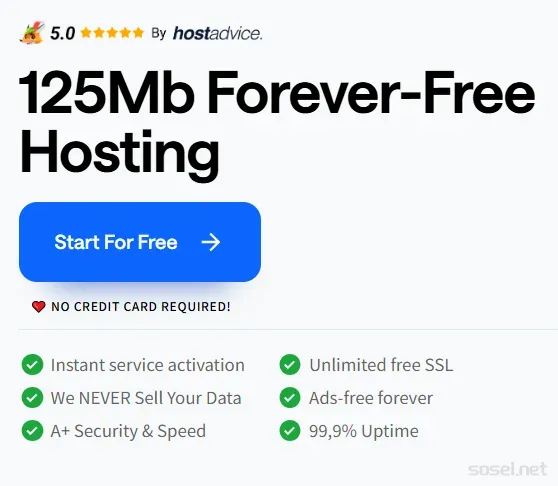
選擇國家
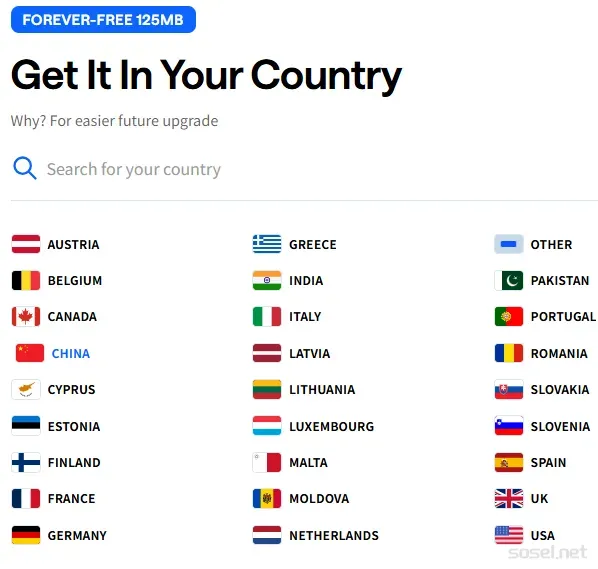
選擇自有域名
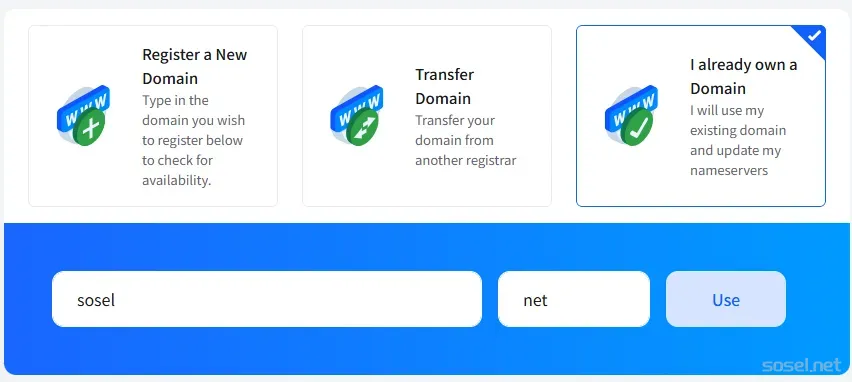
選擇伺服器所在地
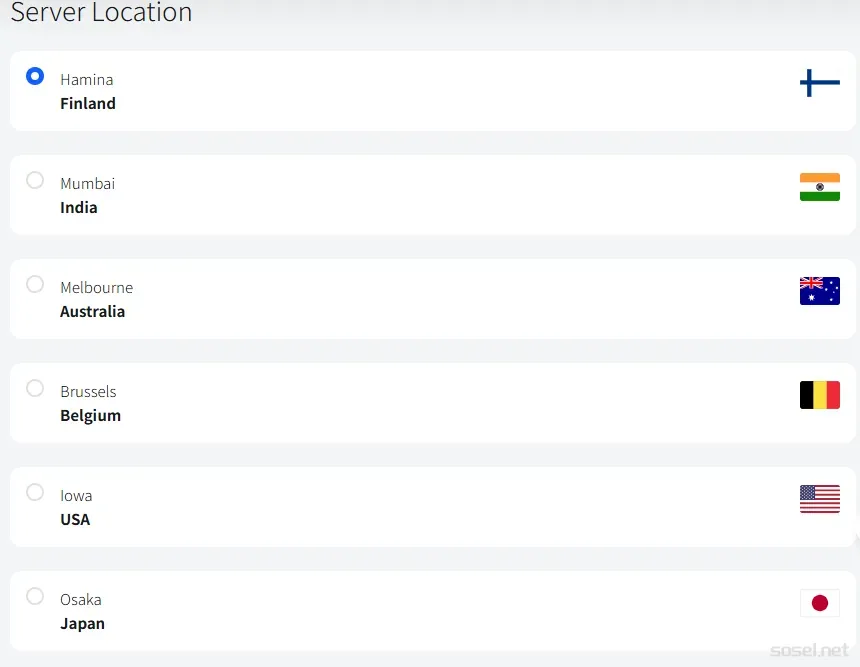
確認配置費用——繼續
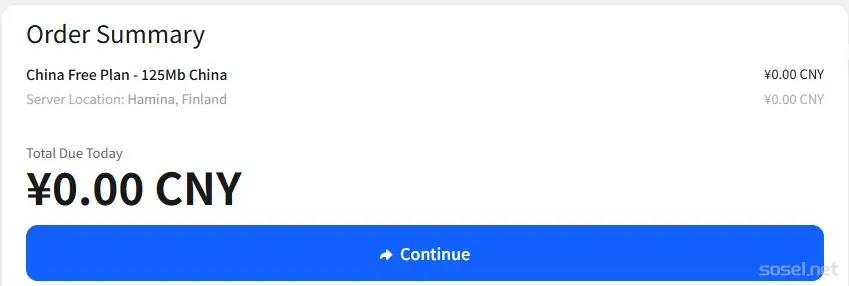
創建賬號或者登錄
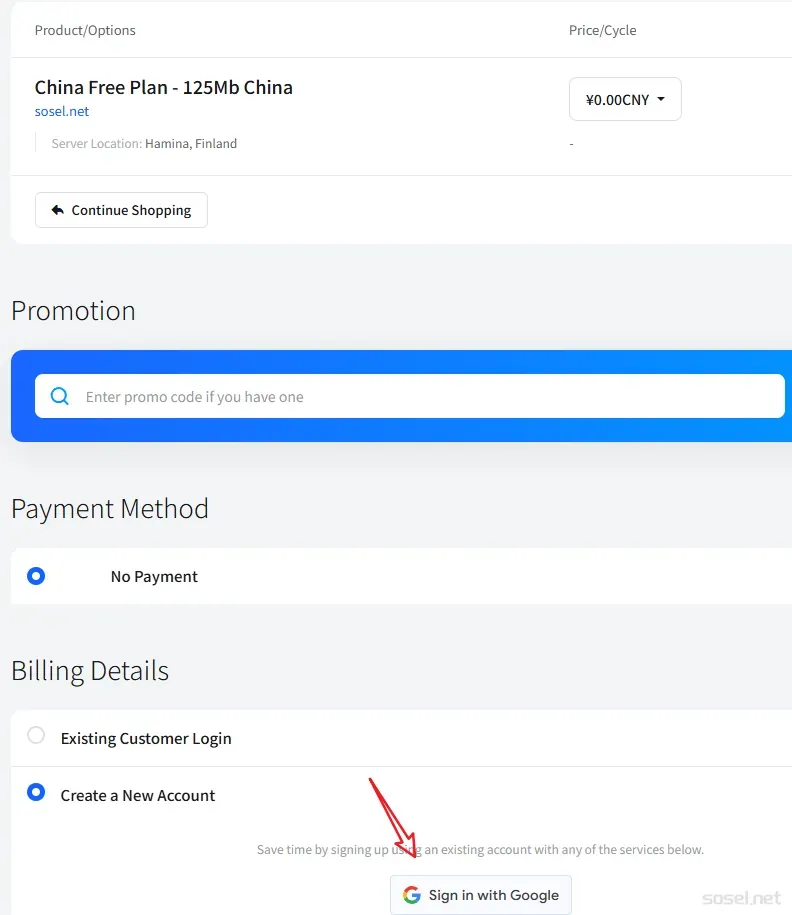
賬單上有*號的要填寫
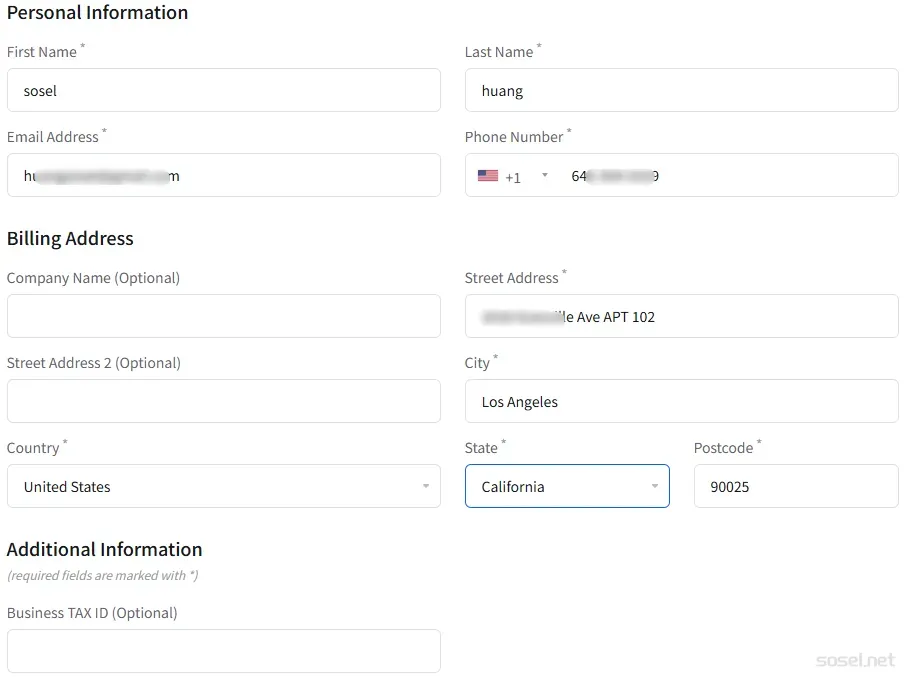
結賬
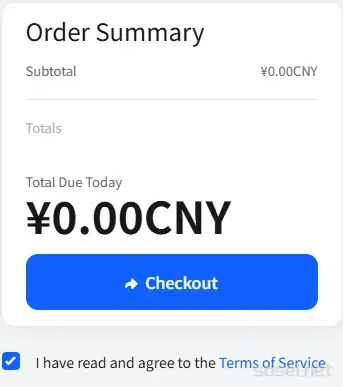
登錄郵箱驗證
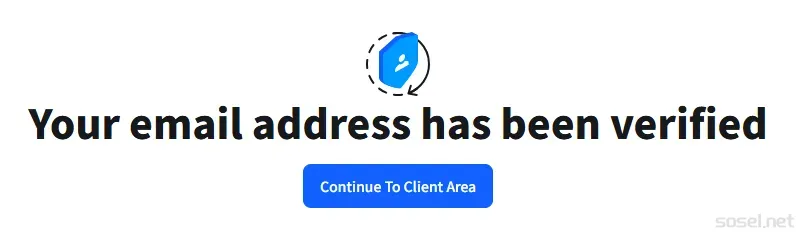
等待啓用
當看到“Active”說明機器就可以使用了
更換域名
註冊的時候要使用主域名,但我這免費伺服器打算用來做節點,所以要換個免費的二級域名,就算牆了也無所謂
點圖中的“Go To Control Panel”進入當前的伺服器控制面板
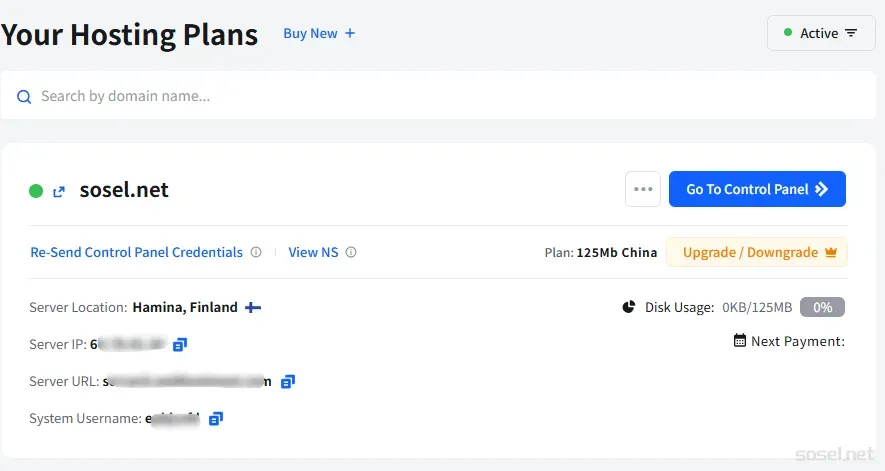
刪除原域名
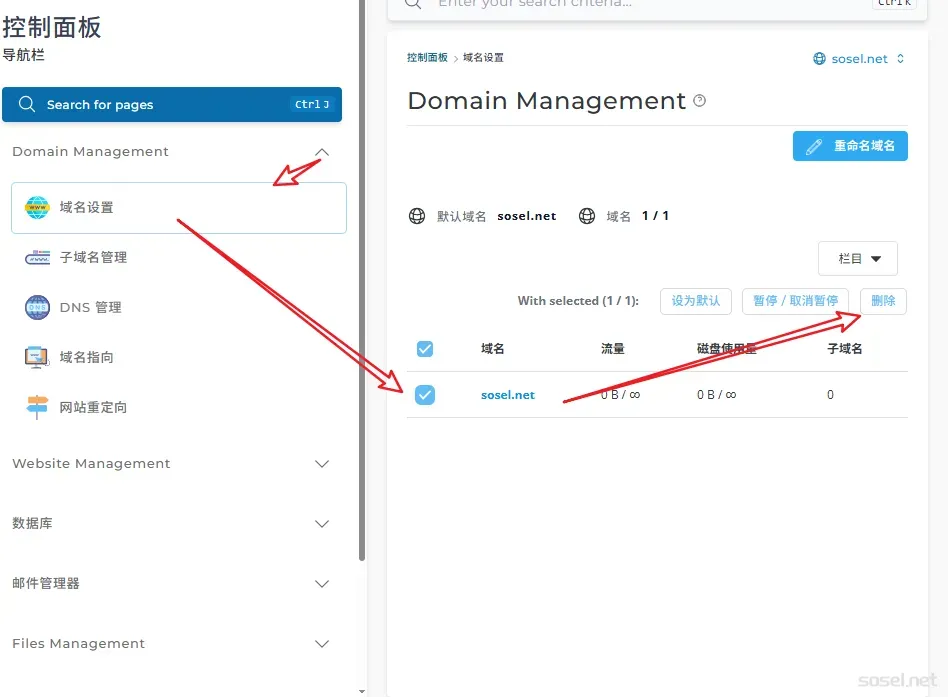
接着創建新的

到CloudFlare解析域名
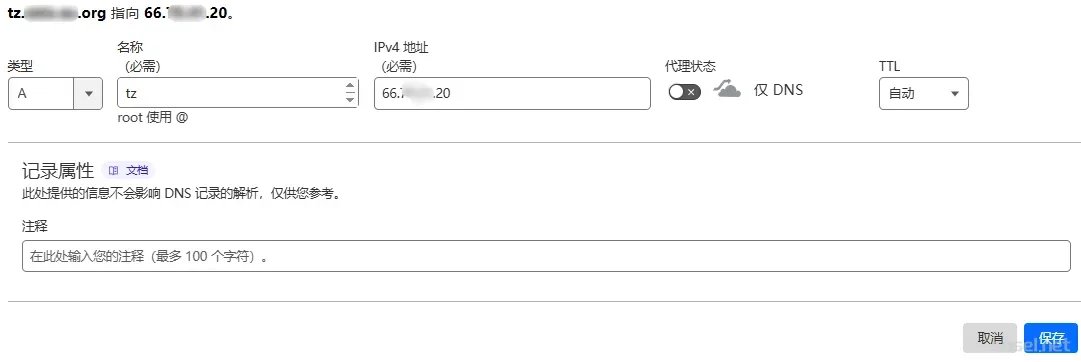
把子域名解析到服務IP就完成了 後面測試成功了,可以CF的證書並打開小云朵
至此:免費空間和綁定二級免費域名就完成了
上傳SSL證書
用CF就是爲了它們家的免費15年證書,不用三個月換來換去
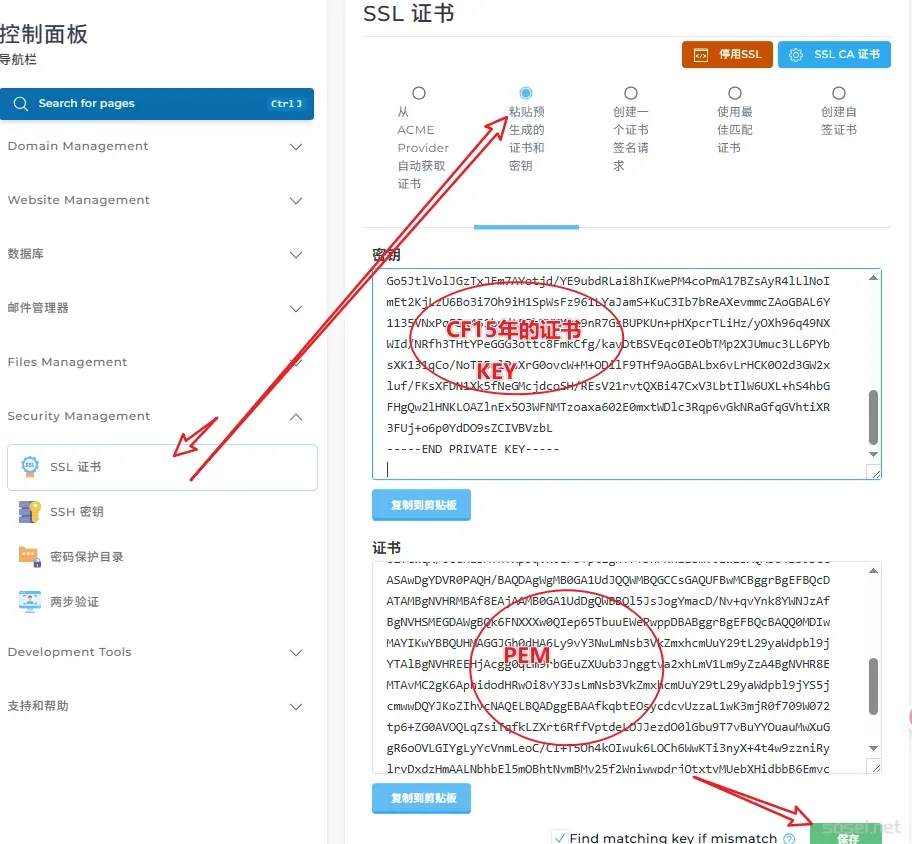
保存,證書就完成了
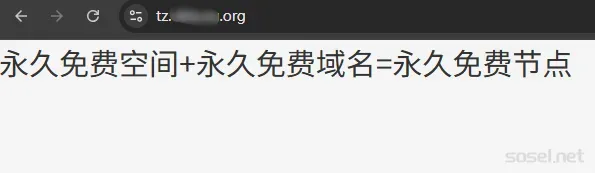
可以看到證書和web都正常了
搭紅杏
GitHub上已經有針對這款免費伺服器的相關部署代碼了,上傳兩個文件,就能跑起來了
第一步,下載文件
項目地址:https://github.com/banfeng-git/Webhostmost-ws-nodejs
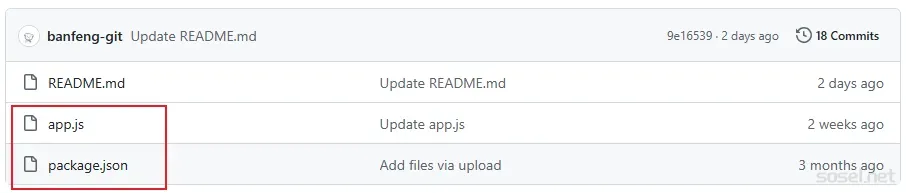
第二步,上傳文件
下載這兩個文件,上傳到webhostmost
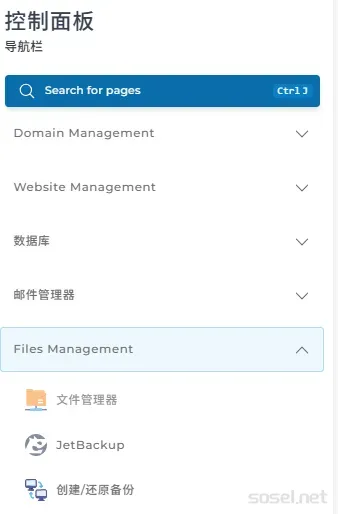
控制面板上打開文件管理器
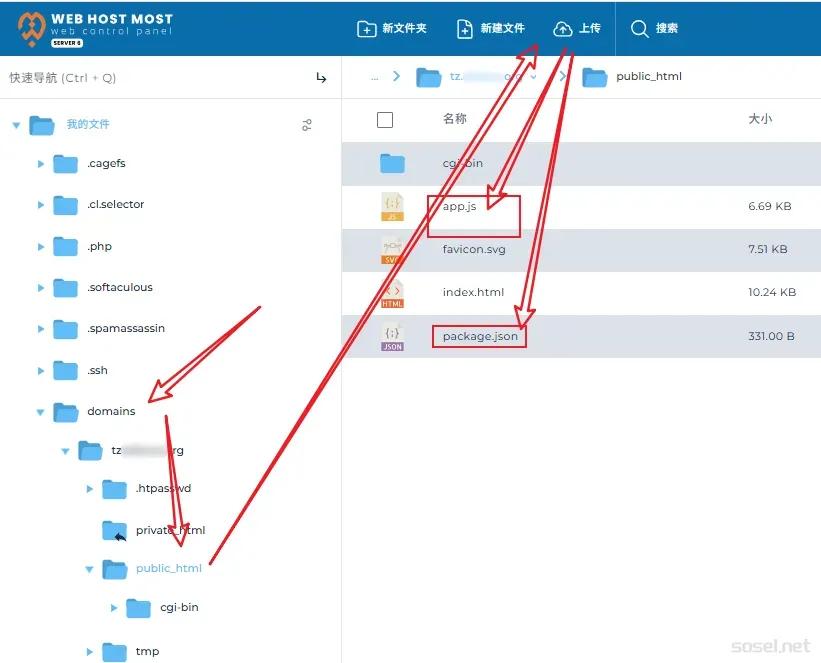
第三步,運行Node.js
回到控制面板
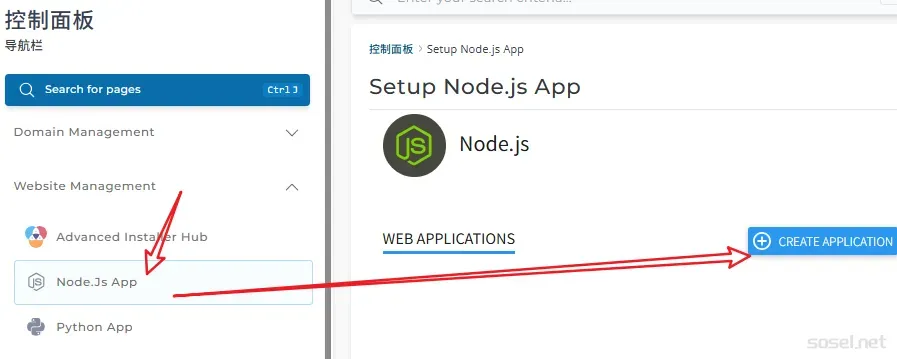
創建一個Node.js 程序
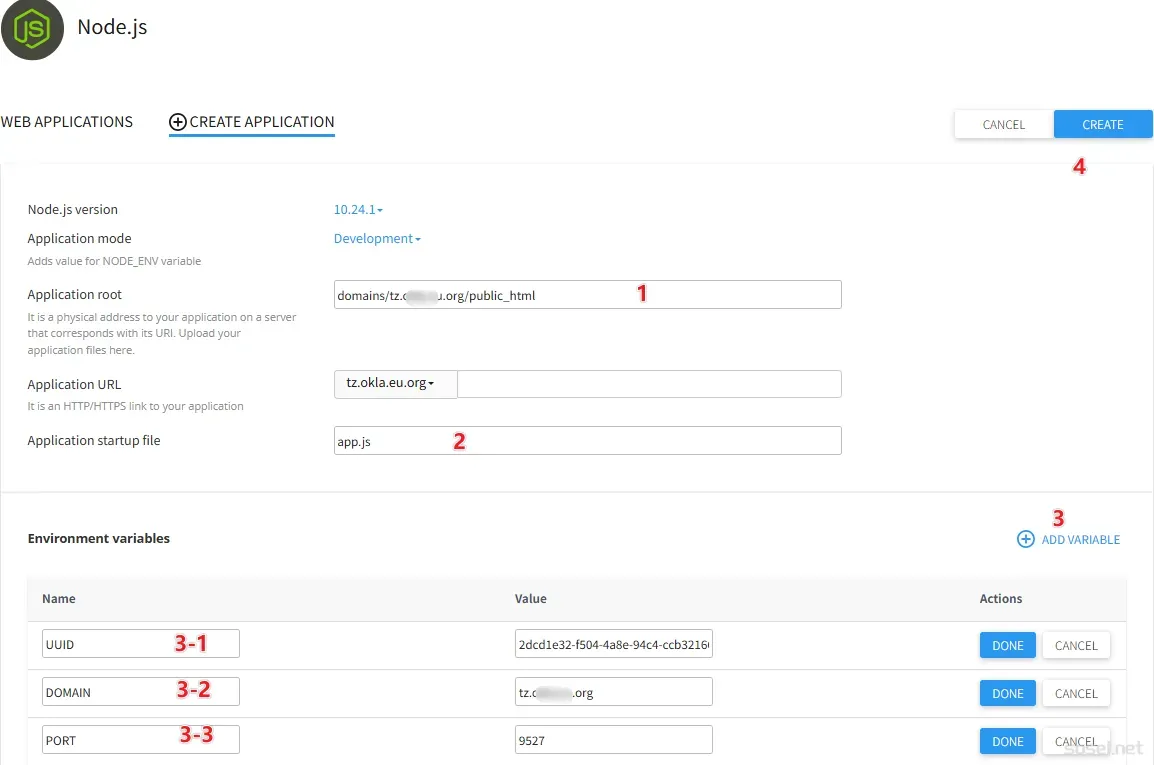
- Application root 程序的根目錄,也就是空間的公共訪問目錄:domains/你的域名/public_html
- Application startup file 運行的文件,就 是上面上傳的app.js
- ADD VARIABLE 添加變量
- 3-1:UUID 這個或以在線生成,也可以用已有的
- 3-2:DOMAIN 你的域名
- 3-3:PORT 想要的端口,不要跟別人重新,如果出現503錯誤,就要回來換
- Create創建
運行Node.js程序
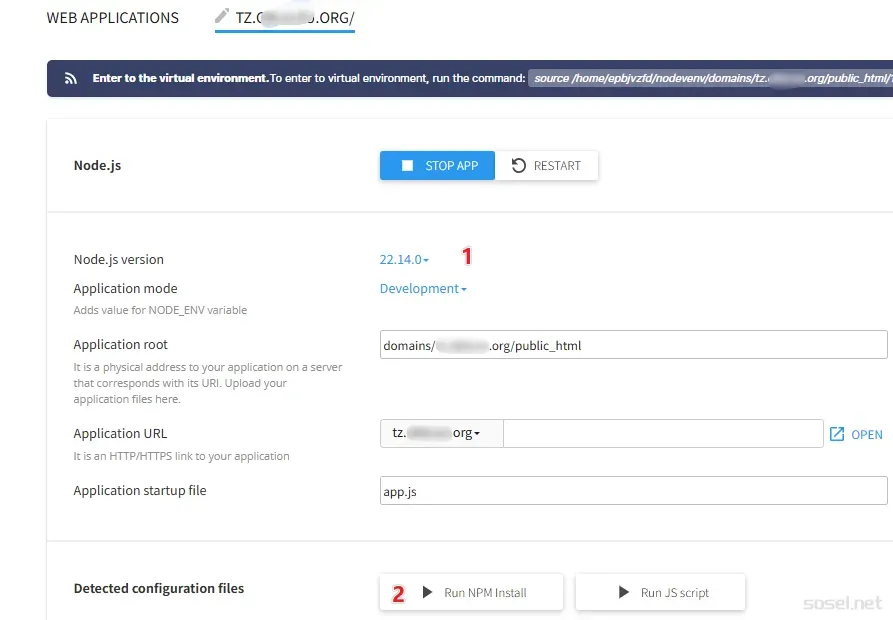
- 選擇Node.js版本爲最新的
- 點“Run NPM Install”安裝NPM
等待NPM安裝完全後,再點“Run JS script”
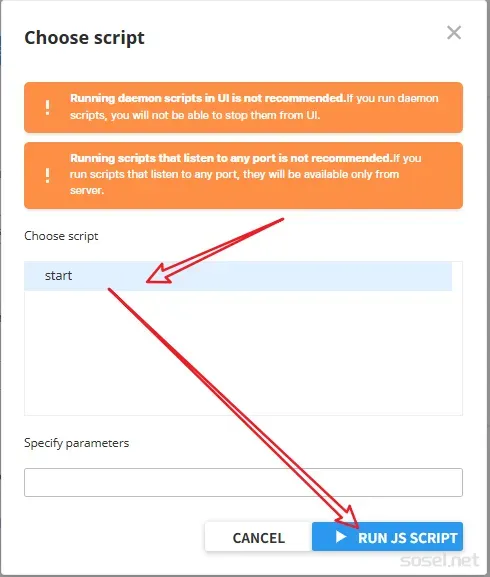
運行JS文件
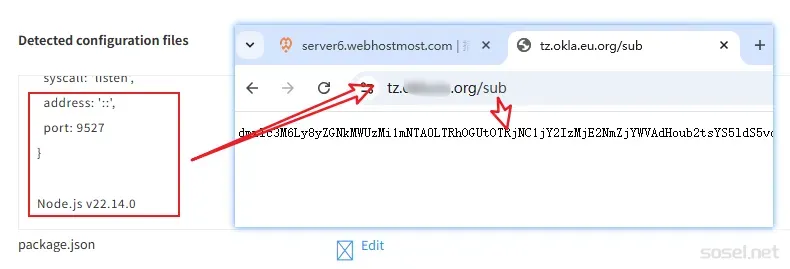
當檢測窗口看到沒有錯誤,在地址輸入域名/sub,有返回節點信息,那就 是成功了
檢測
這裏以V2ray爲客戶端,其它的也類似,複製那套節點信息粘貼到V2上
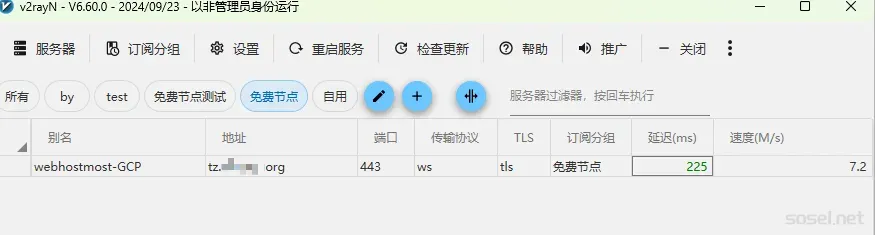
真延遲和速度都有了,節點能正常使用
還可以IP優選,這個跟以往使用的CF節點一樣了。
總結
這個伺服器需要每個月登錄保活,不過現在已經有保活的項目了,下篇介紹一下如何保持活躍,不讓刪機,達到永久使用的目的。

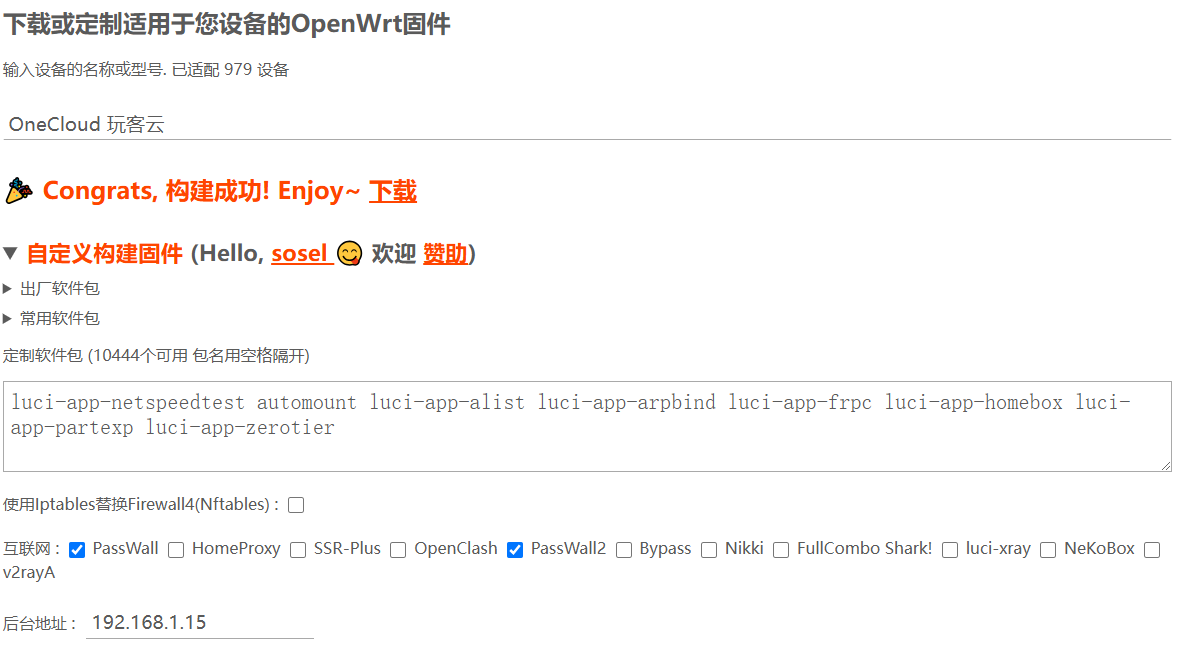
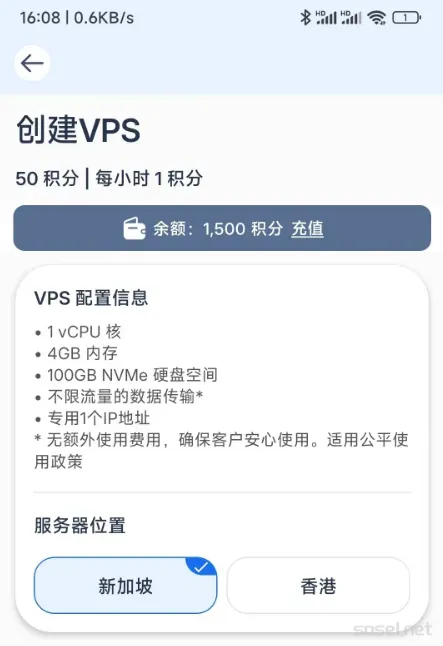
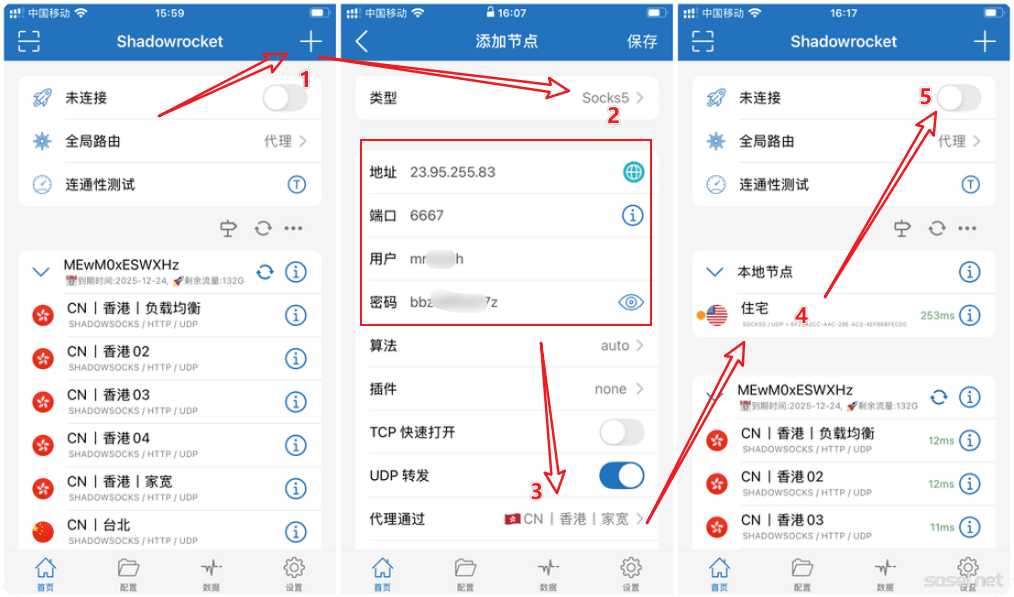
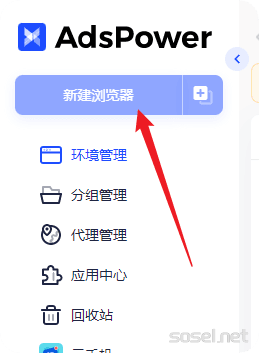
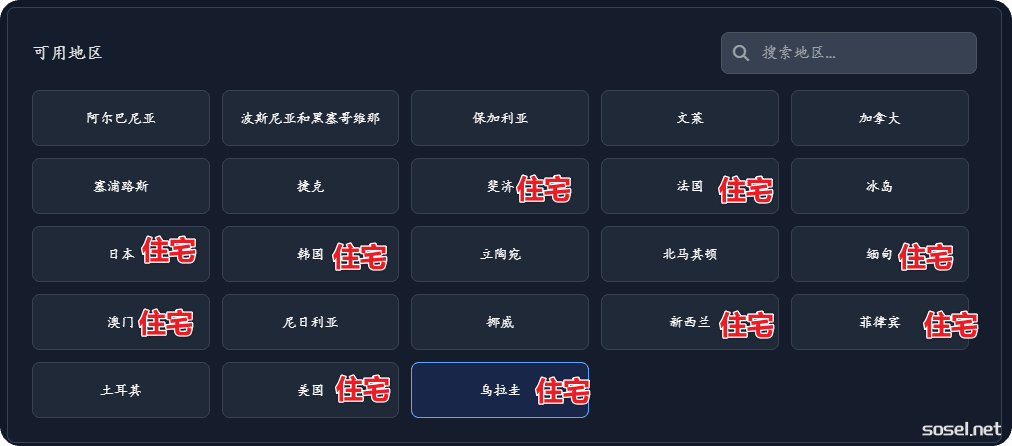
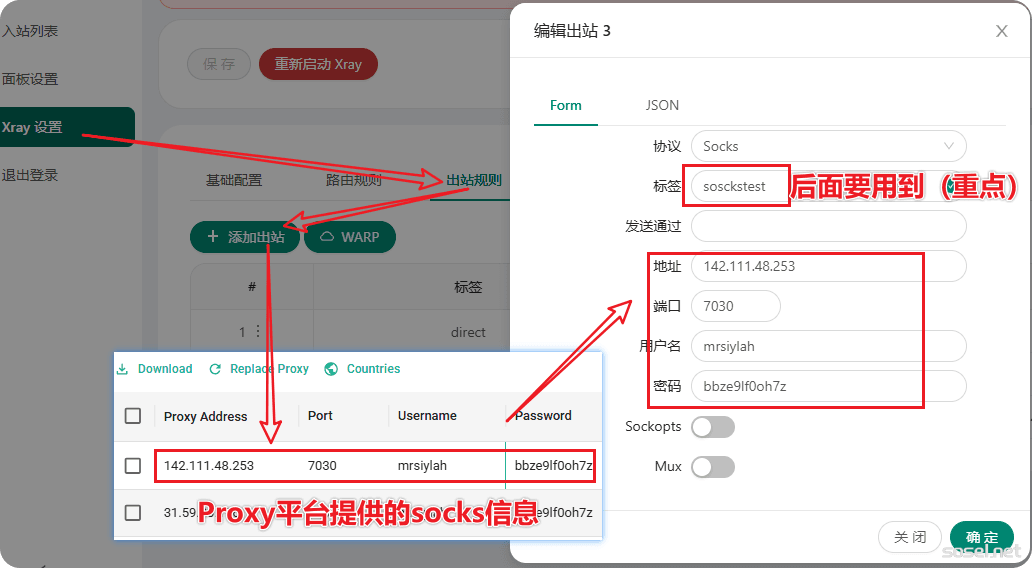

暂无评论